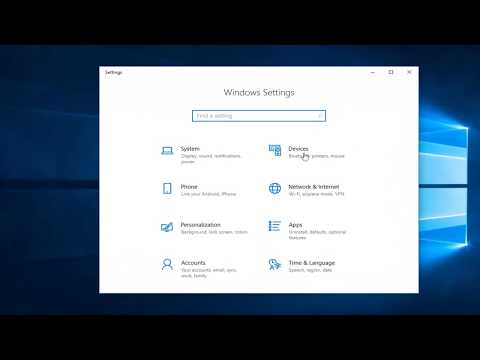
เนื้อหา
สิ่งอำนวยความสะดวกที่ทันสมัยน้อยมากมีเทคโนโลยีที่แทรกซึมอยู่เช่นการตรวจสอบการสะกดคำ พิมพ์ผิดหรือสะกดคำผิดและตรวจการสะกดพร้อมที่จะแก้ไขข้อผิดพลาดของคุณเพื่อที่คุณจะไม่ได้ดูโง่ ๆ โดยบังเอิญในข้อความทวีตหรือข้อความสถานะ Facebook เราคาดว่า iPhone และอุปกรณ์ที่ใช้ระบบปฏิบัติการ Android ของ Google จะมีการตรวจสอบตัวสะกดเนื่องจากแป้นพิมพ์หน้าจอสัมผัส ระบบปฏิบัติการ Windows 10 ของ Microsoft มีการตรวจสอบการสะกดคำสำหรับโน้ตบุ๊กแท็บเล็ตเดสก์ท็อปและสมาร์ทโฟน

การตรวจสอบการสะกดถูกรวมเข้ากับ Windows 10 ได้อย่างราบรื่นตั้งแต่วินาทีที่คุณเริ่มอุปกรณ์ที่ใช้ระบบปฏิบัติการ แทนที่จะรอให้คุณแก้ไขข้อผิดพลาดของคุณฟีเจอร์นี้จะพยายามค้นหาคำที่คุณต้องการพิมพ์
บางครั้งการตรวจสอบการสะกดรวมอยู่ในที่ดี ในบางครั้งมันสามารถสร้างความเจ็บปวดได้มากกว่าค่าของมัน ในกรณีดังกล่าวคุณจะต้องปิดการตรวจสอบตัวสะกดใน Windows 10 ต่อไปนี้เป็นวิธีการทำ
ก่อนที่เราจะเริ่ม
ในทางทฤษฎีแล้วการตรวจสอบการสะกดของ Windows 10 นั้นช่วยให้คุณไม่ผิดพลาด ก่อนที่คุณจะปิดการใช้งานคุณต้องแน่ใจว่าคุณไม่ต้องการมัน
หลังจากปิดคุณลักษณะแล้วคุณจะสังเกตได้ว่าคุณพิมพ์ผิดหรือสะกดคำผิดบ่อยแค่ไหนและระบบปฏิบัติการจะแก้ไขให้คุณ ไม่ต้องกังวลหากคุณเสียใจที่ต้องปิดการสะกดคำคุณสามารถเปิดใช้งานได้อีกครั้ง โปรดทราบว่ากระบวนการเปิดใช้งานและปิดใช้งานการตรวจสอบการสะกดคำใน Windows 10 นั้นเหมือนกันสำหรับโน้ตบุ๊กและแท็บเล็ตที่ใช้ระบบปฏิบัติการ กระบวนการแตกต่างกันเล็กน้อยสำหรับสมาร์ทโฟนที่ใช้ Windows 10
สิ่งที่คุณต้องรู้
กดปุ่ม Windows บนแป้นพิมพ์หรือปุ่ม Windows ในทาสก์บาร์เพื่อเปิดหน้าจอเริ่ม

ยินดีต้อนรับสู่ประสบการณ์เริ่มต้น ขึ้นอยู่กับว่าคุณเปิดใช้โหมดแท็บเล็ตหรือไม่ประสบการณ์การเริ่มต้นของคุณอาจแตกต่างจากที่กล่าวมาข้างต้นเล็กน้อย แตะหรือคลิกที่ปุ่มเมนูที่มุมล่างซ้ายของหน้าจอเริ่มเพื่อรับรายการแอพทั้งหมดที่ติดตั้งในอุปกรณ์ของคุณ
ตอนนี้แตะหรือคลิกที่ การตั้งค่า ตัวเลือกที่มุมซ้ายของหน้าจอของคุณ ผู้ใช้ที่ปิดโหมดแท็บเล็ตในอุปกรณ์จะเห็นตัวเลือกการตั้งค่าในเริ่มทันทีที่พวกเขาเปิด

ภายในแอพตั้งค่าให้แตะหรือคลิก อุปกรณ์. เป็นตัวเลือกที่สองจากด้านซ้ายของหน้าจอในแถวบนสุด
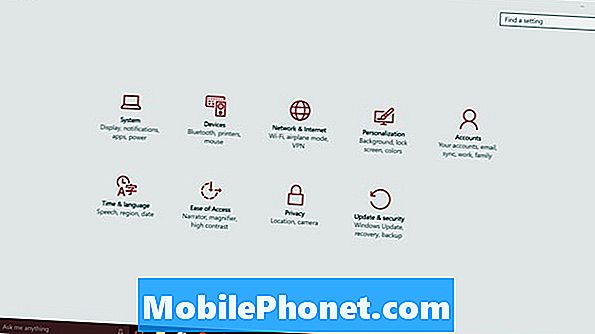
ตอนนี้แตะหรือคลิก การพิมพ์

จากที่นี่คุณสามารถปรับแต่งการปรับปรุงแป้นพิมพ์จำนวนมากที่ Microsoft ทำใน Windows 10 และ Windows 8 หากต้องการปิดการตรวจสอบการสะกดให้คลิกหรือกดเลือกที่สวิทช์ด้านล่าง แก้ไขคำที่สะกดผิดอัตโนมัติ สิ่งนี้จะฆ่าการแก้ไขอัตโนมัติ
ภายใต้ตัวเลือกนั้นคือ ไฮไลต์คำที่สะกดผิด การปิดใช้งานจะเป็นการขีดเส้นใต้สีแดงที่ทำให้คุณรู้ว่าคุณสะกดผิด โดยทั่วไปการปิดใช้งานการตรวจสอบการสะกดเป็นเรื่องปกติ แต่เป็นความคิดที่ดีที่จะปิดใช้งานทั้งการตรวจสอบการสะกดและการไฮไลต์คำที่สะกดผิด คุณจะต้องตรวจสอบสิ่งที่คุณพิมพ์อย่างใกล้ชิดเพื่อหลีกเลี่ยงการสะกดผิดหากเป็นเส้นทางที่คุณใช้
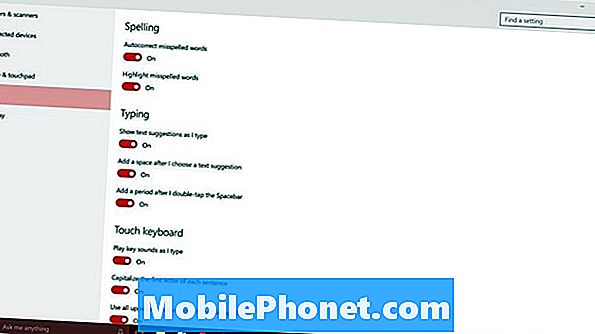
ด้านล่างตัวเลือกเหล่านี้มีการตั้งค่าสำหรับการพิมพ์และแป้นพิมพ์สัมผัสของ Windows 10 ตัวเลือกเหล่านี้จะไม่ทำอะไรเลยสำหรับผู้ใช้ที่มีแป้นพิมพ์กายภาพเชื่อมต่อกับอุปกรณ์ของพวกเขาแทนที่จะต้องอาศัยการสัมผัส
โปรดทราบว่าการเปลี่ยนแปลงที่คุณทำที่นี่จะซึมผ่าน Windows 10 ตัวอย่างเช่นแอป Windows Store จะลดฟังก์ชันการตรวจการสะกดคำให้เป็น Windows หากคุณปิดใช้งานคุณลักษณะใน Windows คุณอาจไม่ได้ตรวจสอบการสะกดคำในบางแอปเหล่านี้เช่นกัน
ด้วย Windows 8 การเปลี่ยนแปลงเช่นนี้จะซิงค์กับอุปกรณ์อื่นของคุณโดยอัตโนมัติ ด้วย Windows 10 ไม่เป็นเช่นนั้น ซึ่งหมายความว่าคุณจะต้องปิดการตรวจสอบการสะกดคำด้วยตนเองในอุปกรณ์ทั้งหมดที่คุณต้องการ


